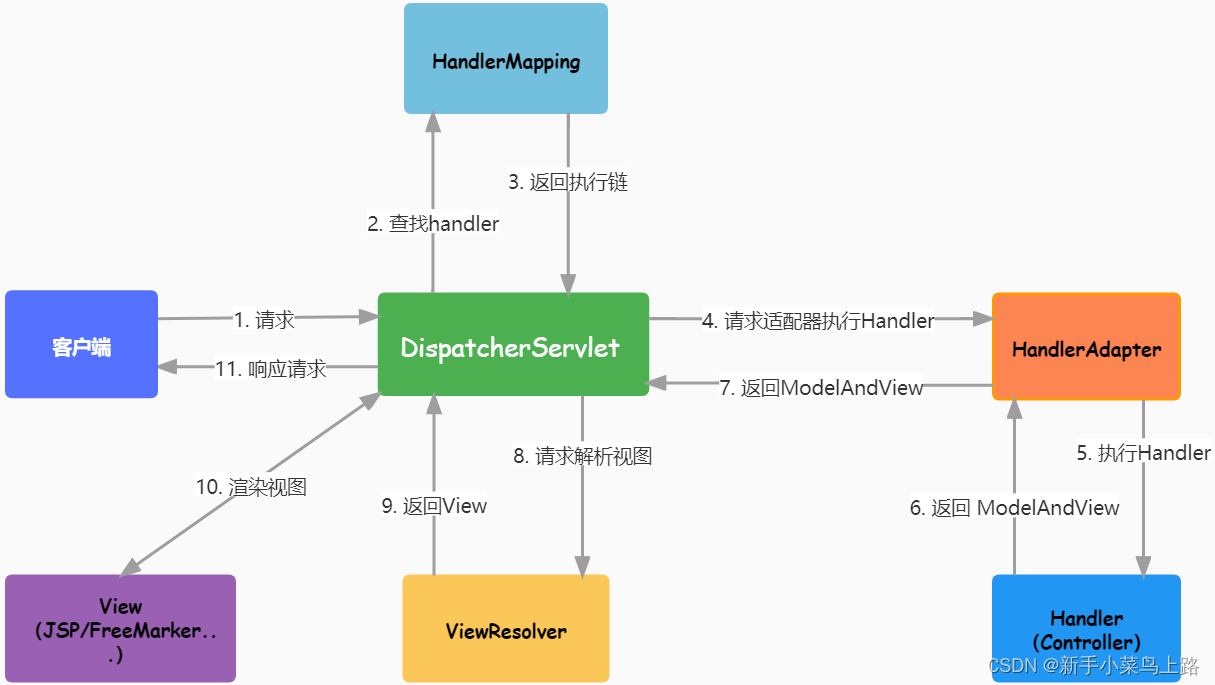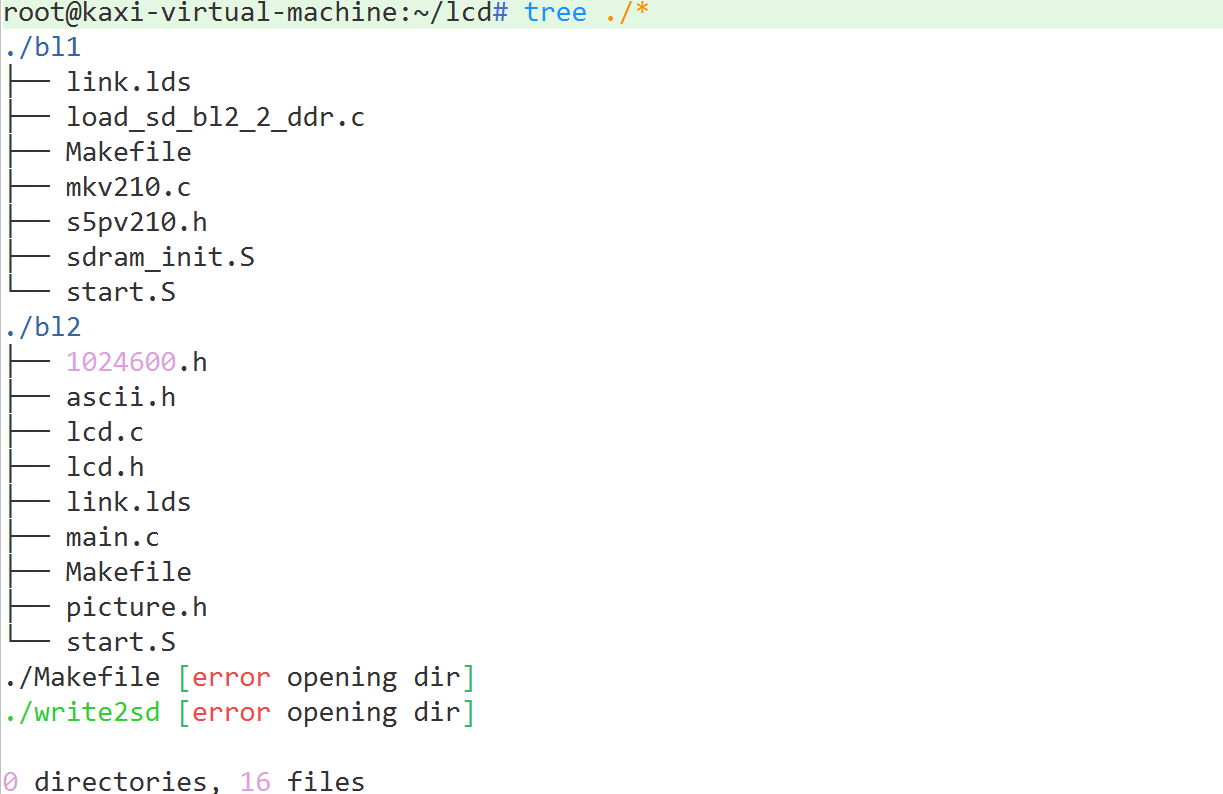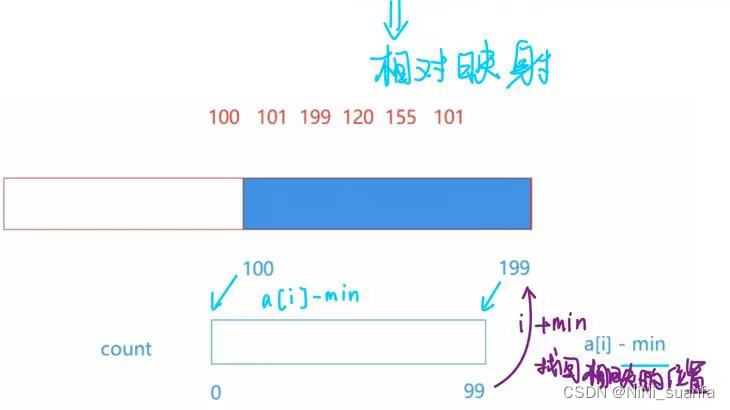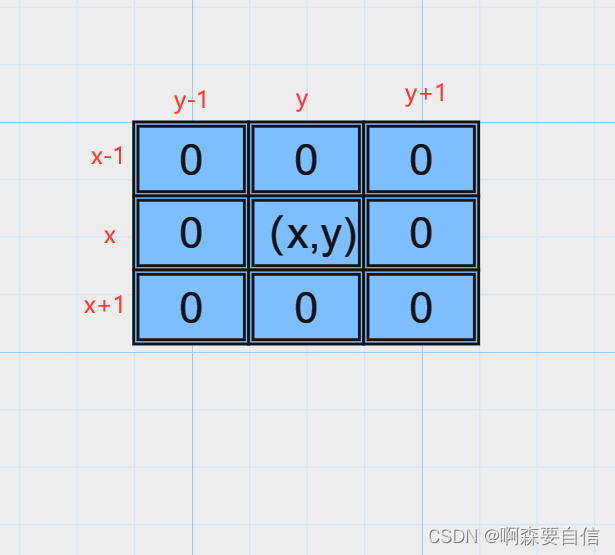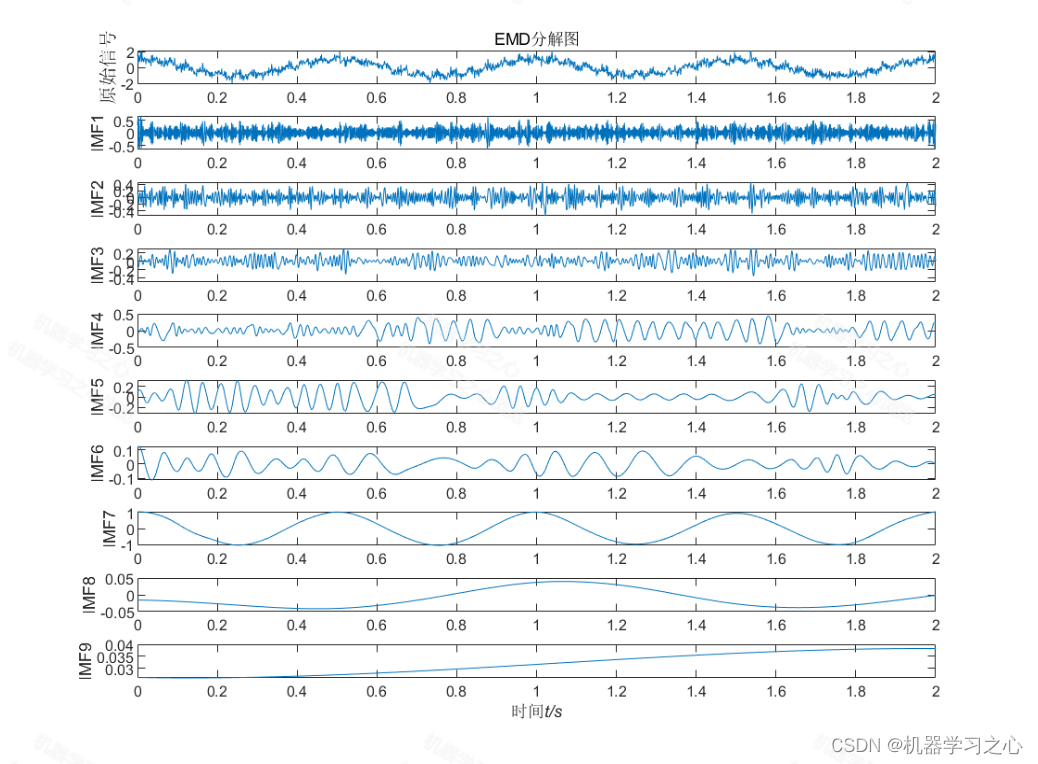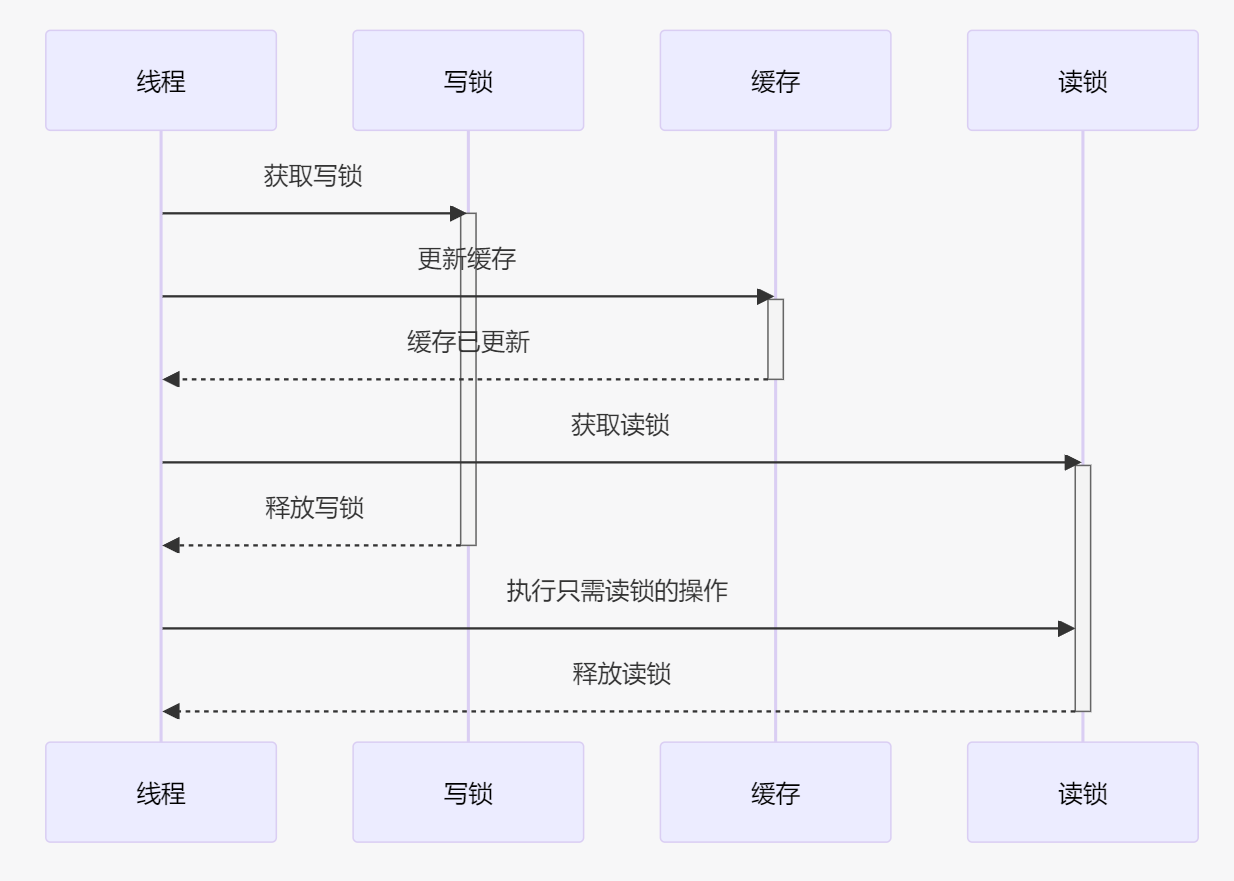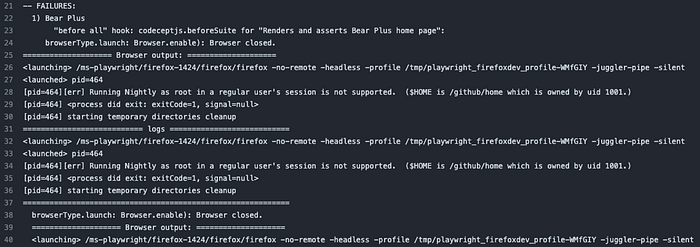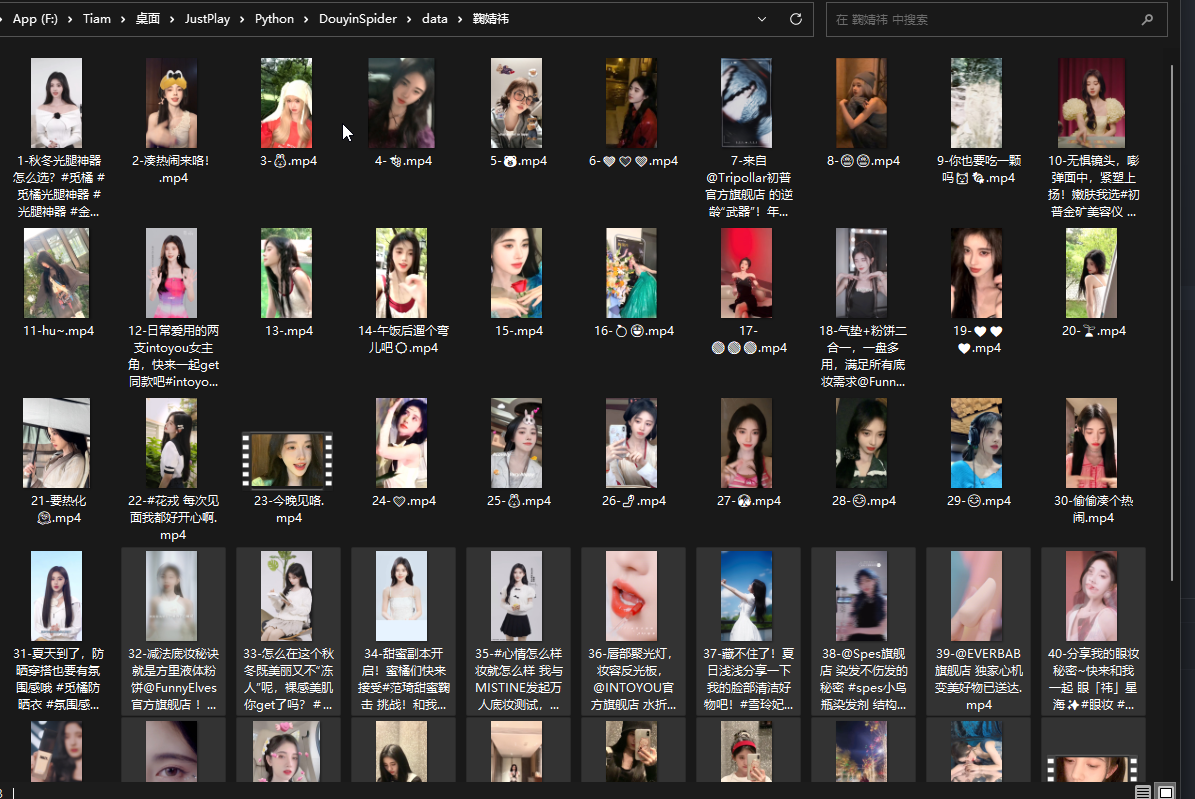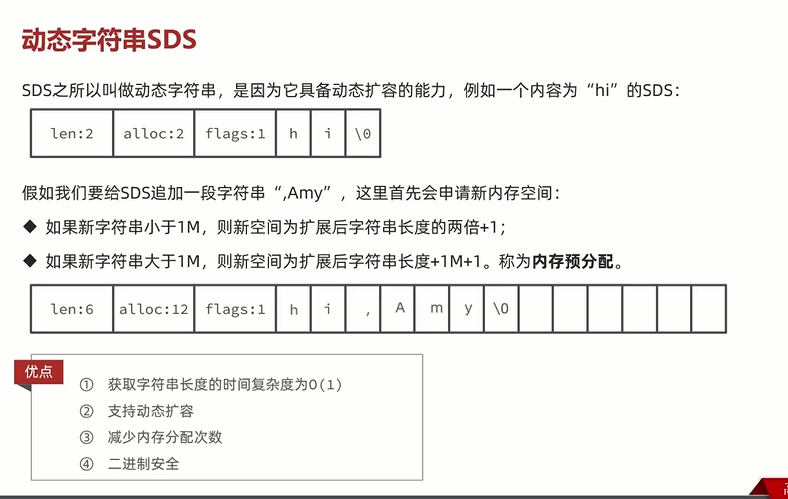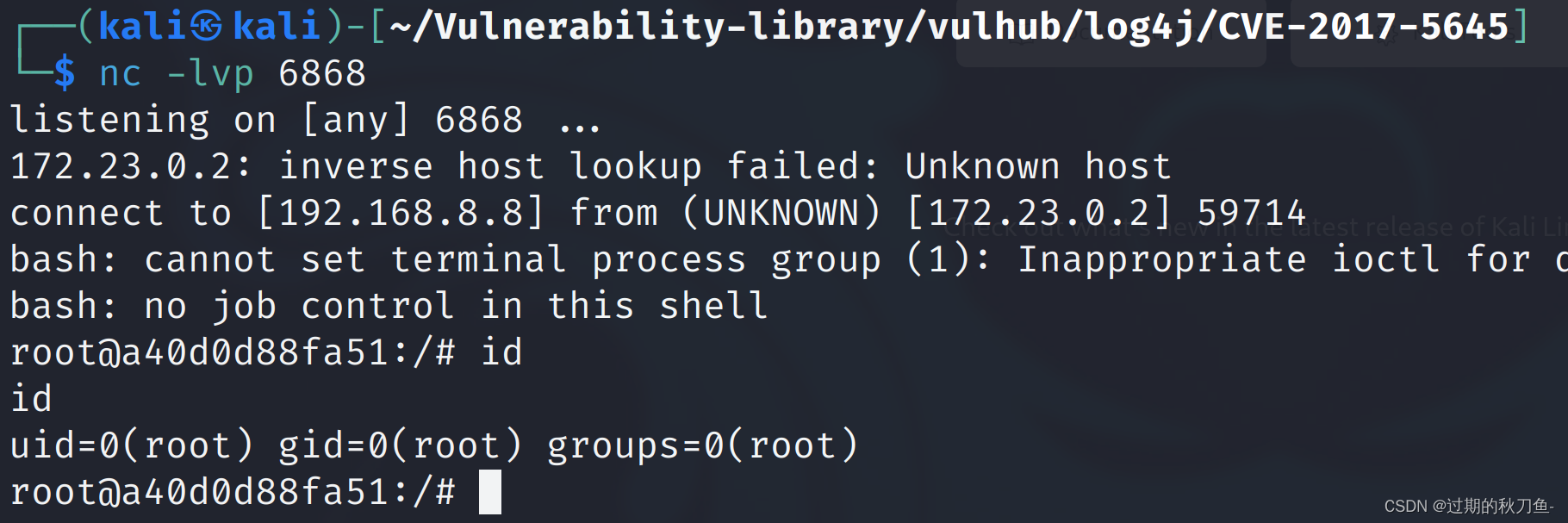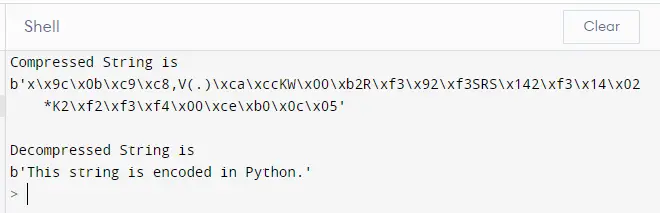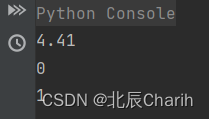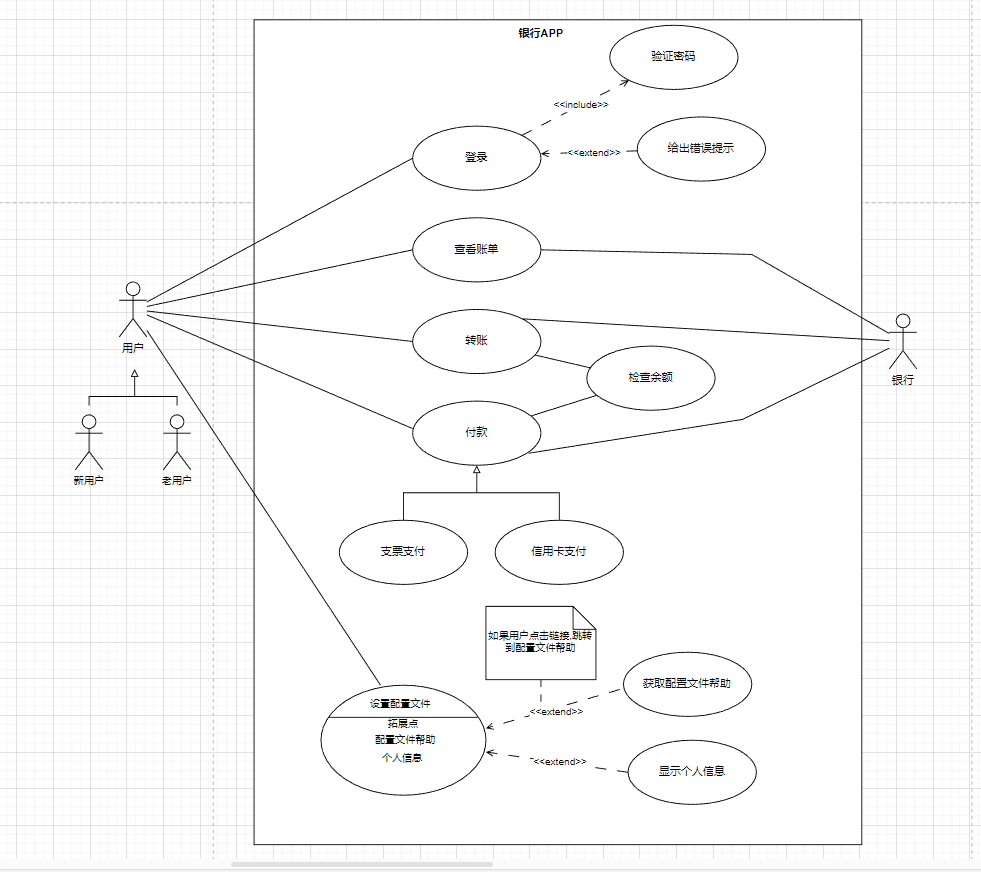Linux基本命令
- 🕯️前言
- 基础指令
- ls
- pwd
- cd
- touch
- mkdir
- rmdir
- rm
- man
- **cp**
- mv
- cat
- **less指令**
- 输出重定向 >
- 追加重定向 >>
- 输入重定向 <
- head
- tail(查看日志常用)
- 管道
- 时间相关指令
- date
- cal
- find
- grep
- **sort**
- uniq
- 压缩
- zip
- unzip
- tar
- uname
- 几个小功能
- [Tab]按键---具有『命令补全』和『档案补齐』的功能
- 两个Linux 服务器之间的文件传输
- 关机
- 🗝️总结
🕯️前言
关于Linux,刚开始学习的时候小伙伴们可能都感觉无从下手,那我们就可以先了解下大概指令,熟悉即可,重要的指令我们会在应用时逐渐掌握的😎
基础指令
ls
语法: ls [选项][目录或文件]
功能:对于目录,该命令列出该目录下的所有子目录与文件。对于文件,将列出文件名以及其他信息。
常用选项:
-a 列出目录下的所有文件,包括以 . 开头的隐含文件。
-d 将目录象文件一样显示,而不是显示其下的文件。 如:ls –d 指定目录
-i 输出文件的 i 节点的索引信息。 如 ls –ai 指定文件
windows:标识一个文件,文件名+后缀
Linux:一般文件名+后缀不是作为标识文件的主要方式,而是inode,具体是啥后续详谈。
-k 以 k 字节的形式表示文件的大小。ls –alk 指定文件
-l 列出文件的详细信息。 (可简写为ll)
-n 用数字的 UID,GID 代替名称显示文件的相关信息。(也可以使用ls -ln或ls -nl)
-F 在每个文件名后附上一个字符以说明该文件的类型,“*”表示可执行的普通文件;“/”表示目录;“@”表 示符号链接;“|”表示FIFOs;“=”表示套接字(sockets)。(目录类型识别)
-r 对目录反向排序。
-t 以时间排序。
-s 在l文件名后输出该文件的大小。(大小排序,如何找到目录下最大的文件)
-R 列出所有子目录下的文件。(递归)
-1 一行只输出一个文件。
pwd
语法 pwd
功能:查看用户当前所处的路径。
示例:

_Linux的路径分隔符是 / ,而Windows的路径分隔符是 _
cd
语法:cd 目录名
功能:改变工作目录。将当前工作目录改变到指定的目录下。
Linux的目录结构本质就是一颗多叉树。Linux系统中,磁盘上的文件和目录被组成一棵目录树,每个节点都是目录或文件。
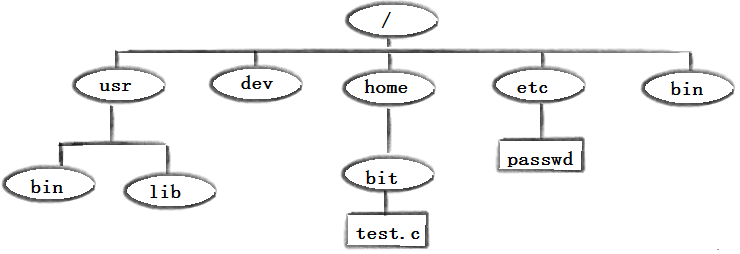
cd … : 返回上级目录
cd /home/litao/linux/ : 绝对路径
cd …/day02/ : 相对路径
cd ~: 进入用户家目 (管理员为root)
cd -: 返回最近访问目录
touch
语法:touch [选项]… 文件…
功能: touch命令参数可更改文档或目录的日期时间,包括存取时间和更改时间,或者新建一个不存在的文件。
常用选项:
-a 或–time=atime或–time=access或–time=use只更改存取时间。
-c 或–no-create 不建立任何文档。
-d 使用指定的日期时间,而非现在的时间。
-f 此参数将忽略不予处理,仅负责解决BSD版本touch指令的兼容性问题。
-m 或–time=mtime或–time=modify 只更改变动时间。
-r 把指定文档或目录的日期时间,统统设成和参考文档或目录的日期时间相同。
-t 使用指定的日期时间,而非现在的时间
mkdir
语法: mkdir [选项] dirname…
功能:在当前目录下创建一个名为 “dirname”的目录
常用选项:
-p, --parents 可以是一个路径名称。此时若路径中的某些目录尚不存在,加上此选项后,系统将自动建立好那些尚不存在的目录,即一次可以建立多个目录;
mkdir –p test/test1 : 递归建立多个目录
rmdir
- rmdir是一个与mkdir相对应的命令。 mkdir是建立目录,而rmdir是删除命令。
语法: rmdir [-p][dirName]
适用对象:具有当前目录操作权限的所有使用者
功能:删除空目录,非空目录删除不了
常用选项:
-p 当子目录被删除后如果父目录也变成空目录的话,就连带父目录一起删除。
rm
- rm命令可以同时删除文件或目录
语法: rm [-f-i-r-v][dirName/dir]
适用对象:所有使用者
功能:删除文件或目录
常用选项:
-f 即使文件属性为只读(即写保护),亦直接删除
-i 删除前逐一询问确认,默认也需要确认,确认时删除为Crtl+Z
-r 递归删除目录及其下所有文件
man
- Linux的命令有很多参数,我们不可能全记住,我们可以通过查看联机手册获取帮助。访问Linux手册页的命令是man
语法: man [选项] 命令
常用选项:
-k 根据关键字搜索联机帮助
-num 只在第num章节找
-a 将所有章节的都显示出来,比如 man printf 它缺省从第一章开始搜索,知道就停止,用a选项,当按下q退出,他会继续往后面搜索,直到所有章节都搜索完毕。
man手册分为8章
- 是普通的命令
- 是系统调用,如open,write之类的(通过这个,至少可以很方便的查到调用这个函数,需要加什么头文件)
- 是库函数,如printf,fread4是特殊文件,也就是/dev下的各种设备文件
- 是指文件的格式,比如passwd, 就会说明这个文件中各个字段的含义
- 是给游戏留的,由各个游戏自己定义
- 是附件还有一些变量,比如向environ这种全局变量在这里就有说明
- 是系统管理用的命令,这些命令只能由root使用,如ifconfig

cp
语法:cp [选项] 源文件或目录 (路径) 目标文件或目录
功能: 复制文件或目录
说明:cp指令用于复制文件或目录,如同时指定两个以上的文件或目录,且最后的目的地是一个已经存在的目录,则它会把前面指定的所有文件或目录复制到此目录中。若同时指定多个文件或目录,而最后的目的地并非一个已存在的目录,则会出现错误信息
常用选项:
-f 或 --force 强行复制文件或目录, 不论目的文件或目录是否已经存在
-i 或 --interactive 覆盖文件之前先询问用户
-r 递归处理,将指定目录下的文件与子目录一并处理。若源文件或目录的形态,不属于目录或符号链接,则一律视为普通文件处理
-R 或 --recursive 递归处理,将指定目录下的文件及子目录一并处理
mv
- mv命令是move的缩写,可以用来移动文件或者将文件改名(move (rename) files),是Linux系统下常用的命令,经常用来备份文件或者目录。
语法: mv [选项] 源文件或目录 (路径)目标文件或目录
功能:
- 视mv命令中第二个参数类型的不同(是目标文件还是目标目录), mv命令将文件重命名或将其移至一个的目录中。
- 当第二个参数类型是文件时, mv命令完成文件重命名,此时,源文件只能有一个(也可以是源目录名),它将所给的源文件或目录重命名为给定的目标文件名。
- 当第二个参数是已存在的目录名称时,源文件或目录参数可以有多个, mv命令将各参数指定的源文件均移至目标目录中。
常用选项:
-f force 强制的意思,如果目标文件已经存在,不会询问而直接覆盖
-i 若目标文件 (destination) 已经存在时,就会询问是否覆盖(默认询问)
示例
通过mv重命名:

cat
语法:cat [选项][文件]
功能:查看目标文件的内容
常用选项:
-b 对非空输出行编号
-n 对输出的所有行编号
-s 不输出多行空行
- cat 指令适合于查看内容较少的文件,不适合查看大文本数据,因为会出现刷屏,要用到 less指令。
- cat 指令是正向输出,除此之外还有个 tac指令逆向输出
- 当cat指令后面不带任何东西时,默认从键盘(标准输入)进行读取:(Ctrl+C 退出)

less指令
语法:less [参数] 文件
功能:
less与more类似,但使用less可以随意浏览文件,而more仅能向前移动,却不能向后移动,而且less在查看之前不会加载整个文件。
选项:
-i 忽略搜索时的大小写
-N 显示每行的行号
/字符串: 向下搜索“字符串”的功能
?字符串: 向上搜索“字符串”的功能
n : 重复前一个搜索(与 / 或 ? 有关)
N : 反向重复前一个搜索(与 / 或 ? 有关)
q : quit
- less 的用法比起 more 更加的有弹性。在 more 的时候,我们并没有办法向前面翻, 只能往后面看
- 但若使用了 less 时,就可以使用 [pageup] [pagedown] 翻页,↑ ↓ 方向键, j 、k键进行上翻、下翻
- 除此之外,在 less 里头可以拥有更多的搜索功能,不止可以向下搜,也可以向上搜
基本大部分计算机,要与人机交互,都要默认打开三个设备(文件)
- 标准输入,stdin,代码是0
- 标准输出,stdout,代码是1
- 标准错误输出,stderr,代码是2
标准输出和标准错误都是往显示器上打印。
输出重定向 >
把本来应该写入到显示器的内容写入到文件中
文件存在则覆盖

文件不存在则生成

追加重定向 >>
使用>会清空原始内容,而>>不会,会在原始文件的结尾进行追加写入
同样,文件不存在时生成文件

输入重定向 <
把本来应该从键盘文件中读取的数据的方式,改成从指定文件中读取。

head
head 与 tail 就像它的名字一样的浅显易懂,它是用来显示开头或结尾某个数量的文字区块, head 用来显示档案的开头至标准输出中,而 tail 查看档案的结尾。
语法:head [参数]… [文件]…
功能:
head 用来显示档案的开头至标准输出中,默认head命令打印其相应文件的开头10行。
选项:
-数字 显示的行数

tail(查看日志常用)
tail 命令从指定点开始将文件写到标准输出.使用tail命令的-f选项可以方便的查阅正在改变的日志文件,tail -f filename会把filename里最尾部的内容显示在屏幕上,并且持续刷新,使你看到最新的文件内容.
语法: tail[必要参数][选择参数][文件]
功能: 用于显示指定文件末尾内容,不指定文件时,作为输入信息进行处理。常用查看日志文件。
选项:
-f 循环读取
-数字 显示行数
管道
如何拿到文本数据的第[300, 305]行?
- 可以使用指令:head -320 file.txt | tail -6

该段指令的竖划线 | 即为管道
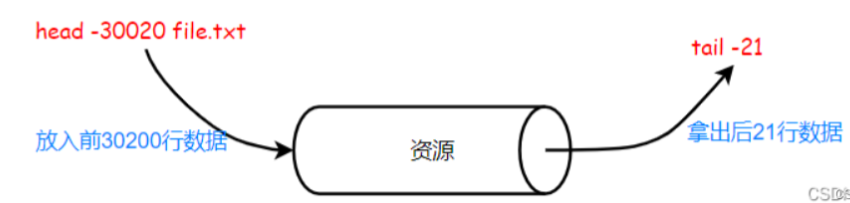
管道也可以连续使用


时间相关指令
date
语法: date [OPTION]… [+FORMAT]
显示格式:
%H 小时 (00-23)
%M 分钟 (00-59)
%S 秒 (00-61)
%X 相当于%H:%M:%S
%d 日 (01-31)
%m 月份 (01-12)
%Y 完整年份 (0000-9999)
%F 相当于 %Y-%m-%d

设定时间:
date -s //设置当前时间,只有root权限才能设置,其他只能查看。
date -s 20080523 //设置成20080523,这样会把具体时间设置成空00:00:00
date -s 01:01:01 //设置具体时间,不会对日期做更改
date -s “01:01:01 2008-05-23″ //设置全部时间
date -s “01:01:01 20080523″ //设置全部时间
date -s “2008-05-23 01:01:01″ //设置全部时间
date -s “20080523 01:01:01″ //设置全部时间
时间戳:
生成当前时间戳: date +%s
时间戳转化为时间: date -d@时间戳

也可以通过代码获取时间戳

cal
cal命令可以用来显示公历(阳历)日历
命令格式:
cal [options] [[[day] month] year]
cal [options] [timestamp|monthname]
常用选项:
-3 显示系统前一个月,当前月,下一个月的月历
-j 显示在当年中的第几天(一年日期按天算,从1月1号算起,默认显示当前月在一年中的天数)
-y 显示当前年份的日历
find
Linux下find命令在目录结构中搜索文件,并执行指定的操作。
Linux下find命令提供了相当多的查找条件,功能很强大。由于find具有强大的功能,所以它的选项也很多,其中大部分选项都值得我们花时间来了解一下。
即使系统中含有网络文件系统( NFS), find命令在该文件系统中同样有效,只你具有相应的权限。
在运行一个非常消耗资源的find命令时,很多人都倾向于把它放在后台执行,因为遍历一个大的文件系统可能会花费很长的时间(这里是指30G字节以上的文件系统)。
语法: find 路径 -name [filename]
功能: search for files in a directory hierarchy
搜索目标路径下的所有文件

grep
语法: grep [选项] 搜寻字符串 文件
功能: 在文件中搜索字符串,将找到的行打印出来
常用选项:
-i 忽略大小写的不同,所以大小写视为相同
-n 顺便输出行号
-v 反向选择,亦即显示出没有 ‘搜寻字符串’ 内容的那一行
sort
sort将文件的每一行作为一个单位,相互比较,比较原则是从首字符向后,依次按ASCII码值进行比较,最后将他们按升序输出
语法:sort [选项] 对应排序的文件
功能:sort命令将文本文件内容加以排序,sort可针对文本文件的内容,以行为单位来排序
常用选项:
-b 忽略每行前面开始出的空格字符。
-c 检查文件是否已经按照顺序排序。
-d 排序时,处理英文字母、数字及空格字符外,忽略其他的字符。
-f 排序时,将小写字母视为大写字母。
-i 排序时,除了040至176之间的ASCII字符外,忽略其他的字符。
-m 将几个排序好的文件进行合并。
-M 将前面3个字母依照月份的缩写进行排序。
-n 依照数值的大小排序。
-u 在输出行中去除重复行,uniq 的-u选项去重仅仅作用于相邻行,而sort -u去重的作用则是全局
-r 以相反的顺序来排序。
-o<输出文件> 将排序后的结果存入指定的文件。
-t<分隔字符> 指定排序时所用的栏位分隔字符。
+<起始栏位>-<结束栏位> 以指定的栏位来排序,范围由起始栏位到结束栏位的前一栏位。
–help 显示帮助。
–version 显示版本信息
uniq
语法:uniq [选项] 对应处理的文件
功能:Linux uniq 命令用于检查及删除文本文件中重复出现的行列,一般与 sort 命令结合使用。uniq 可检查文本文件中重复出现的行列
常用参数:
-u或–unique 仅显示出一次的行列。
-c或–count 在每列旁边显示该行重复出现的次数。
-d或–repeated 仅显示重复出现的行列。
-f<栏位>或–skip-fields=<栏位> 忽略比较指定的栏位。
-s<字符位置>或–skip-chars=<字符位置> 忽略比较指定的字符。
-w<字符位置>或–check-chars=<字符位置> 指定要比较的字符。
–help 显示帮助。
–version 显示版本信息。

- sort 与 uniq 联动完全去重 :sort test.txt | uniq

压缩
zip
语法: zip 压缩文件.zip 待打包目录或文件
功能:将目录或文件压缩成zip格式
常用选项:
-r 递归处理,将指定目录下的所有文件和子目录一并处理
unzip
语法:unzip 压缩文件.zip 选项 目录
功能:解压文件
常用选项:
-d 解压到指定路径
tar
语法:tar 选项 压缩文件 …
功能:打包/解包,不打开它,直接看内容
常用选项:
-c 建立一个压缩文件的参数指令(create 的意思);
-x 解开一个压缩文件的参数指令!
-t 查看 tarfile 里面的文件!
-z 是否同时具有 gzip 的属性?亦即是否需要用 gzip 压缩?
-j 是否同时具有 bzip2 的属性?亦即是否需要用 bzip2 压缩?
-v 压缩的过程中显示文件!这个常用,但不建议用在背景执行过程!
-f 使用档名,在 f 之后要立即接档名,不要再加参数!
-C 解压到指定目录
- 压缩 czf
- 解压 xzf
uname
语法: uname [选项]
功能: uname可显示linux主机所用的操作系统的版本、硬件的名称等基本信息。
常用选项:
-a或–all 详细输出所有信息,依次为内核名称,主机名,内核版本号,内核版本,硬件名,处理器类型,硬件平台类型,操作系统名称
几个小功能
[Tab]按键—具有『命令补全』和『档案补齐』的功能
按两下

两个Linux 服务器之间的文件传输
scp 110.tgz root@主机地址:/root
关机
语法: shutdown [选项]
常见选项:
-h: 将系统的服务停掉后,立即关机。
-r: 在将系统的服务停掉之后就重新启动。
-t sec : -t 后面加秒数,亦即『过几秒后关机』的意思。
🗝️总结
- 关于常用指令就是这些了,希望可以帮到你~😎
| 本节完~~,如果你还有其他关于Linux安装、云服务器、虚拟机的问题,欢迎在评论区提问或者私信我!💕 |
新人博主创作不易,如果有收获可否👍点赞✍评论⭐收藏一下?O(∩_∩)O

| THANKS FOR WATCHING |